XP系统下打开不了192.168.1.1怎么处理
[摘要]通常情况下,我们都需要进入192.168.1.1,才能设置路由器。不过,最近一部分windowsxp系统用户却遇到了无法进入192.168.1.1的问题。这要怎么办呢?下面,深度科技小编就和大家介绍一下该问题的具体解决方法。方法如下:1、首先我想到的就是ping 192.168.1.1,要是你不知...
通常情况下,我们都需要进入192.168.1.1,才能设置路由器。不过,最近一部分windowsxp系统用户却遇到了无法进入192.168.1.1的问题。这要怎么办呢?下面,深度科技小编就和大家介绍一下该问题的具体解决方法。
方法如下:
1、首先我想到的就是ping 192.168.1.1,要是你不知道怎么ping ip,下面教你ping 192.168.1.1:
首先,你要点电脑左下角的任务栏的开始,再点运行;也可以直接按win(键盘左下角那个有个windos图标的键)+R。然后在弹出的窗口中输入cmd,点确认或是回车键确认,进入DOS下!再在窗口上输入ping 192.168.1.1,记住ping和192.168.1.1之间有一个空格!
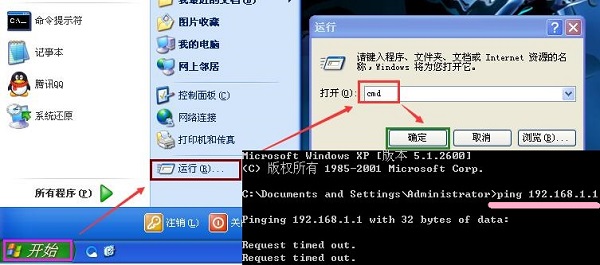
2、那个Request time out( 查询超时),还有就是sent和lost,sent 表示你发送数据,lost表示丢失了数据,至少lost要比sent少才有可能接通,像这种情况就是没有ping通!如果没有这些那就恭喜你,说明你的ping通了,如果ping不能怎么办?(如果你已经能上网了看看路由器有没有禁ping。)那就是ip设置的问题了。
在桌面上“网上邻居”上击右键,出现如图:
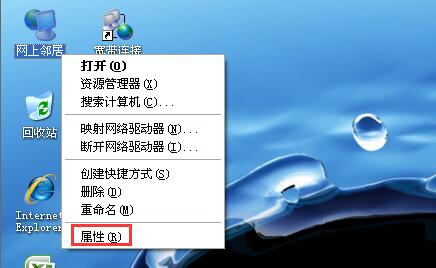
3、单击属性,出现网络连接,在本地连接上击右键 如下图:
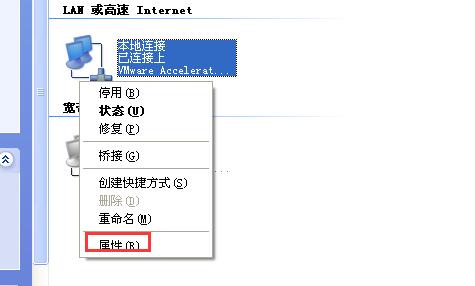
4、点击属性,出现下图:
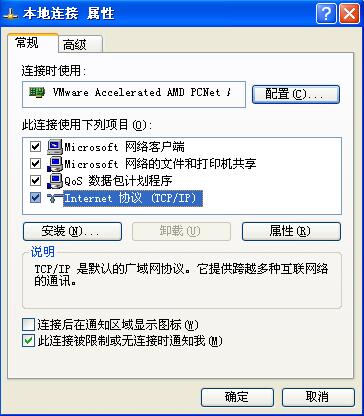
5、双击-协议(TCP/IP)后,再一次点击属性,如下图:

6、IP地址输入192.168.1.X(X可以是2-254的任何一个数字,最好是2-8),然后在子网掩码上点一下,如果是WIN2000或WINXP就会自动填上(255.255.255.0)再在默认网关上填上:192.168.1.1,现在再确认就OK了!
WindowsXP系统下打不开192.168.1.1问题的解决方法就为大家介绍到这里了。同样遇到192.168.1.1打不开问题的用户们,不妨试一下上述的方法,也许很快就能打开了。
Windows XP服役时间长达13年,产生的经济价值也较高。2014年4月8日,微软终止对该系统的技术支持,但在此之后仍在一些重大计算机安全事件中对该系统发布了补丁。
……